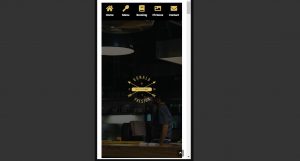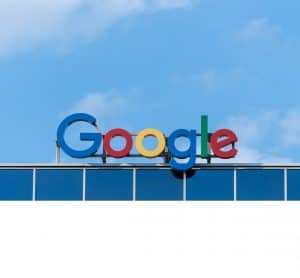V tomto texte sa naučíte vytvárať dynamické posuvníky pomocou Posuvná revolúcia plugin. Neobmedzíme sa len na text, ale použijeme aj názov článku, popis, obsah ako aj odkaz na príslušný článok. Prvá vec, ktorú musíte urobiť, je nainštalovať a aktivovať ho Posuvná revolúcia plugin.

Plugin Slider Revolution je výborný vo vytváraní slajdov a s jeho pomocou vieme generovať dynamický obsah z publikovaných článkov na stránke. Ak kliknete pod sekciu Zdroj obsahu na opcii Konkrétne príspevky sa rozhodnete vytvoriť posuvník na základe vybraných článkov z lokality. Keď na to kliknete, zobrazia sa vám ďalšie možnosti nastavenia.

Teraz máte možnosť vybrať si medzi obľúbenými článkami a najnovšími článkami. Keď si vyberiete jednu z týchto dvoch možností, v zozname sa zobrazia články, ktoré môžete manuálne odstrániť, ak nechcete, aby sa niektoré v posúvači. Máte možnosti vybrať si, podľa čoho sa majú články zoradiť, napríklad ID článku, dátum, názov, autor, počet komentárov atď. Môžete určiť smer triedenia, či bude vzostupný alebo zostupný. Potom máte možnosť obmedziť články na posuvník, najlepšie 4-5, ako aj obmedzenie znakov posuvníkom, okolo 50 je optimálny počet znakov.
Ak chceme ručne pridávať články do posuvníka, je potrebné poznať ich ID čísla, aby sme ich mohli napísať do zoznamu. Najjednoduchší spôsob, ako zistiť tieto čísla, je otvoriť všetky články v ovládacom paneli, potom otvoriť určitý článok a v jeho URL adrese vidíme napríklad časť odkazu. príspevok=345, kde 345 je ľubovoľné číslo, ktoré sa mení z článku na článok a predstavuje jeho ID číslo.

Keď už máme nastavené články, ktoré chceme vložiť, musíme zadať názov a názov posúvača, ako aj nastaviť krátky kód posúvača. Potom si vyberieme typ posúvača, ktorý chceme mať - Štandardné, hrdina alebo Kolotoč. Potom upravíme veľkosť posuvníka podľa toho, na akej časti obrazovky ho chceme zobraziť, a ukáže sa nám, ako by vyzeral na rôznych obrazovkách, na stolnom počítači, notebooku, tablete alebo mobilnom telefóne.

Keď sme nastavili základné nastavenia posúvača, ďalšia vec, ktorú urobíme, je vytvoriť posúvač tak, ako chceme, aby vyzeral. Nastavíme odporúčaný obrázok, názov článku, popis danej sekcie, aby ľudia vedeli, čo uvidia, keď otvoria článok alebo stránku.

Nastavenie posuvníkov a úpravy textu sa vykonáva pomerne jednoducho a rýchlo pretiahnutím prvkov na obrazovku, podobne ako pri vytváraní stránok v Elementore. Upravujú sa veľkosti sekcií, ktoré budú umiestnené na oddelenom obrázku na posuvníku, tlačidlá a ich vlastnosti, kde povedú ku kliknutiu na rovnaký a iný štýl. Pre nastavenie odkazu na tlačidle, aby odkaz nebol rovnaký pre každú snímku, je potrebné pod voľbou Akcie, nastavte na Kliknite prebudiť sa Jednoduchý odkaz, áno Typ Lynk prebudiť sa odkaz na značku a blízko poľa URL odkazu typu {{link}} ktorý automaticky vygeneruje odkaz.

Po tomto všetkom ostáva nastaviť animáciu častí posuvníka, kedy a ako sa na vybranom obrázku objaví nadpis, popis a tlačidlo. Keď to všetko urobíme, náš posúvač je hotový. Pozrite sa na obrázok nižšie, ako vyzerá posúvač, keď je umiestnený na webe.